先确认BIOS启动模式与系统安装方式匹配,再检查启动顺序并修复引导。若Windows原为UEFI模式安装,需确保BIOS中“Boot Mode”设为“UEFI”,并将“Windows Boot Manager”设为首选启动项;同时建议启用Secure Boot和Fast Boot。若仍无法启动,可用Windows安装U盘进入恢复环境,执行“启动修复”。如设置混乱,可尝试加载BIOS默认设置后重新配置,多数情况下可恢复正常启动。
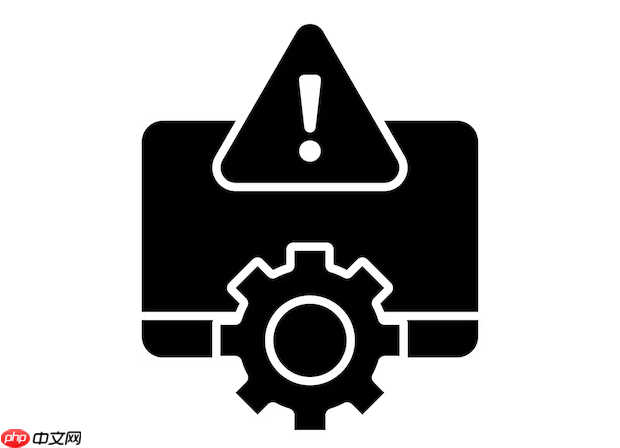
调整BIOS设置后无法进入Windows,通常是因为关键启动配置被更改,导致系统无法正常加载。不要慌,这个问题多数情况下可以修复。下面列出常见原因和对应的解决方法。
如果你的Windows是UEFI模式下安装的,但BIOS中被改成了Legacy(或CSM)模式,系统将无法启动。
BIOS更改后,启动设备顺序可能被重置。
某些主板在关闭安全启动(Secure Boot)后可能导致Windows拒绝加载。
如果仍无法进入系统,建议使用Windows安装盘或恢复盘进行修复。
基本上就这些。大多数因BIOS设置导致的启动问题,通过恢复正确的启动模式和顺序都能解决。如果不记得修改了哪些项,可尝试在BIOS中选择“Load Default Settings”或“恢复默认设置”,再重新配置必要选项。只要硬盘数据没丢,系统多半能救回来。
以上就是调整BIOS设置后无法进入Windows的详细内容,更多请关注php中文网其它相关文章!

每个人都需要一台速度更快、更稳定的 PC。随着时间的推移,垃圾文件、旧注册表数据和不必要的后台进程会占用资源并降低性能。幸运的是,许多工具可以让 Windows 保持平稳运行。




Copyright 2014-2025 https://www.php.cn/ All Rights Reserved | php.cn | 湘ICP备2023035733号